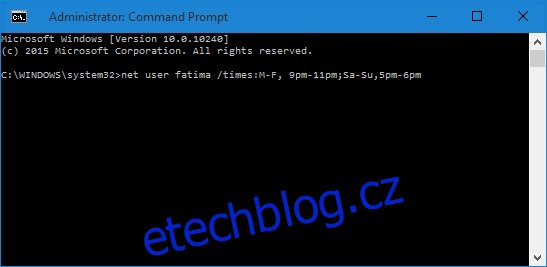Rodičovská kontrola ve Windows 10 se změnila tak, že je svázána s vaším účtem Microsoft. Poměrně několik funkcí v novém operačním systému je závislých na účtu Microsoft. Na svém počítači můžete použít místní účet, ale tím přijdete o některé funkce, jednou z nich je rodičovská kontrola. V současné době, pokud chcete používat rodičovskou kontrolu, musíte svůj účet Microsoft propojit s hlavním účtem správce a poté k němu přidat podřízené účty. Pokud byste raději používali místní účet, může být nastavení omezení složité. Neexistuje žádné GUI pro jejich přidání, ale můžete místo toho použít příkazový řádek. Zde je návod, jak nastavit omezení doby přihlášení pro místní účty ve Windows 10.
Spusťte příkazový řádek jako správce a vložte následující příkaz;
net user username /times:M-F,9pm-11pm;Sa-Su,5pm-6pm
Nahraďte „username“ jménem uživatele, pro kterého chcete přidat omezení. MF představuje dny a čas, který následuje poté, představuje časový rámec, ve kterém se uživatel může přihlásit. Pro různé dny v týdnu můžete nastavit různé časové rámce.
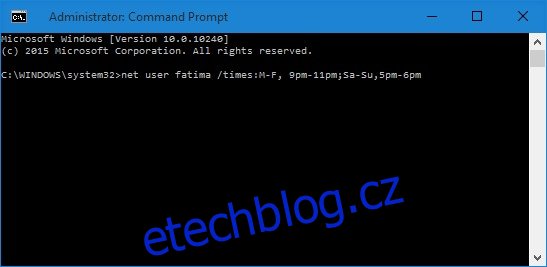
Stiskněte Enter a uživatel se již nebude moci přihlásit mimo časový rámec, který jste zadali.
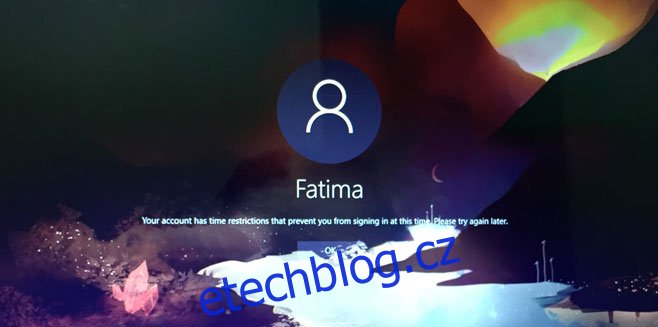
Chcete-li to vrátit zpět a umožnit uživateli kdykoli se přihlásit, spusťte následující příkaz v příkazovém řádku s oprávněními správce.
net user username /times:all
Dá se s jistotou říci, že Microsoft by neměl s účtem Microsoft vázat něco tak zásadního, jako je rodičovská kontrola. Dává smysl, že služby jako OneDrive a Cortana spoléhají na účet Microsoft, ale rodičovská kontrola byla v předchozích verzích Windows bez problémů používána bez něj.